「Google Play Points」を試す – ポイント獲得から特典との交換までの流れを紹介
今週、国内でスタートした Gogole Play のポイントプログラム「Google Play Points」が私の Google アカウントで有効になったので、どのような仕組みなのかを実際にポイントを特典と交換するところまで試して確認してみました。
Play Points は Google Play ストア上の有料アプリや有料コンテンツ(映画や電子書籍等)、アプリ内課金、定期購入、対象の無料アプリのインストールで独自のポイントが貯まるプログラムです。獲得ポイント数に応じて会員ステータスが上がる仕組みも提供されており、高いステータスになるとポイント付与率が上がり、特典も豪華になっていきます。貯めたポイントは Google Play クレジットやアプリ内アイテム等と交換することができます。詳細はこちらの記事。
■ Play Points を始める
Play Points の利用やポイント確認は Google Play ストアのスライドメニューの「Play Points」で行います。初めての方はまず「無料で開始」ボタンをタップしてメンバーになることから始めます。
入会当初は、ブロンズステータスのポイント数 0 からスタートです。同じ画面には、現在の会員ステータスや保有ポイント数、次の上位ステータスまでの残りポイント数が表示され、下の「ためる」「つかう」「特典」タブにはキャンペーンで通常よりもポイント付与率の高いアプリ、Play Points と仮想アイテムを交換できるアプリ名や交換対象、これまでに獲得した特典の情報が表示されます。
Play Points のポイント付与率は「100 円の支払いにつき 1 ポイント(つまり 1%)」が基本ですが、例えば、「入会 7 日間は全ての購入に対して 3 ポイントを付与する入会特典」、「パズドラで 100 円使うたびに 3 ポイント付与」等の様々なキャンペーンが実施されており、特にゲームをよくする方にとってはポイントを貯めやすいのではないかと思います。また、「無料アプリのインストールで 5 ポイント付与」というタダでポイントを獲得できるキャンペーンも行われており、サービス開始初期だからなのですが、支払った金額に対して付与されるポイントが多いなぁという印象です。
■ ポイントを貯める
今回は、無料アプリのインストール、映画と書籍をそれぞれ 1 つ購入(有料アプリ・コンテンツの購入)、ポケモン Go でポケコイン 1,200 円分を購入(アプリ内課金)を行い、ポイントが付与される課程や反映までの時間を確認しました。
ポイントの獲得は Google Play ストアで支払いを済ませると自動的に付与されるので、特別な手続きは一切不要。また、支払い完了とほぼ同時にポイントが付与されるので即座に付与される仕組みのようでした。
■ ポイントを使う
保有ポイントは 1 ポイント = 1 円換算で Google Play クレジット(100 円 / 200 円 / 500 円 / 1,000 円)やアプリ内アイテム等と交換することができます。通常は汎用性の高い Google Play クレジットと交換すると思いますが、Play Points ではアプリ内アイテムともポイントを交換することができます。その対象アプリや交換アイテムの詳細が「つかう」タブに表示されます。
今回の購入を通じて累計で 102 ポイントを獲得したので、100 円分の Google Play クレジットと交換してみました。交換の手続きも Play ストアアプリ内で済ませられるので手軽です。申請して数日 ~ 数週間待つことはありません。
ポイントを Google Play クレジットと交換するのに 100 ポイントを消費しましたが、ブロンズからシルバーまでの残りポイント数は変化しなかったので、会員ステータスというのは累計獲得ポイント数に応じて上がる仕組みだと分かりました。

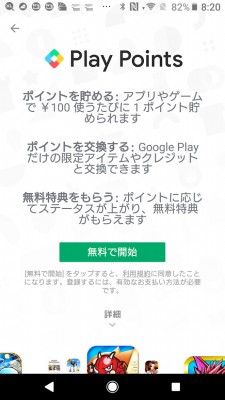
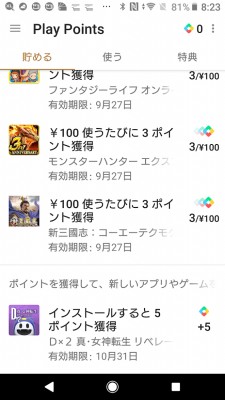
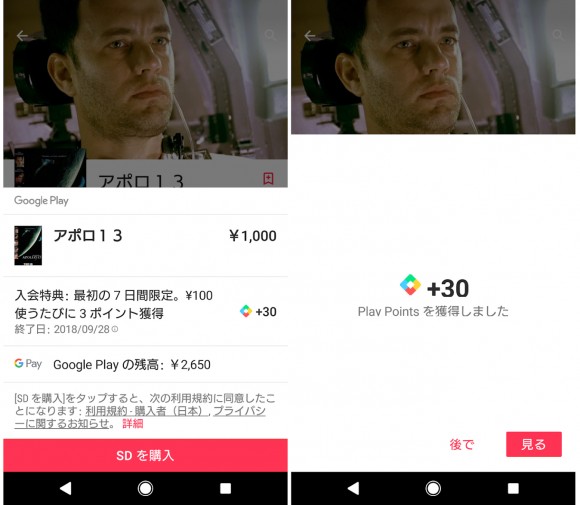
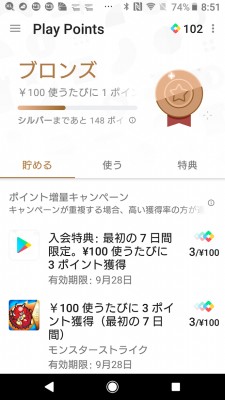
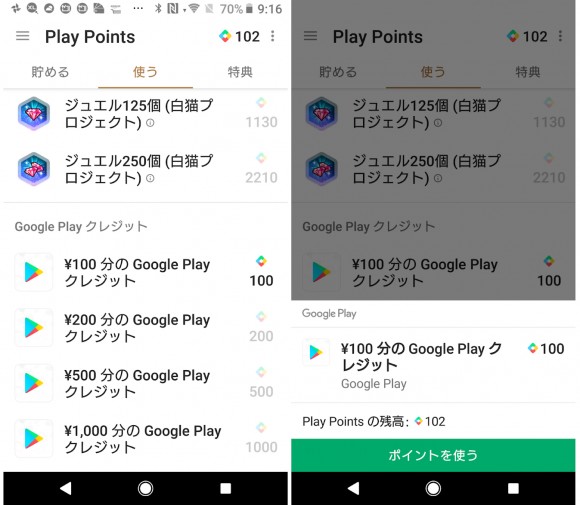
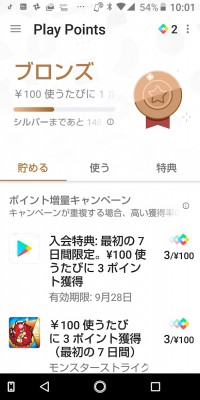
関連記事
週間ランキング
None Found